1、首先我们打开软件,进入“Auto CAD经典”的绘制界面,准备做图。

2、画斜线的前提还是先进入直线绘制界面,点击左侧工具栏“直线”按钮或者直接输入命令“l”后空格键确定。
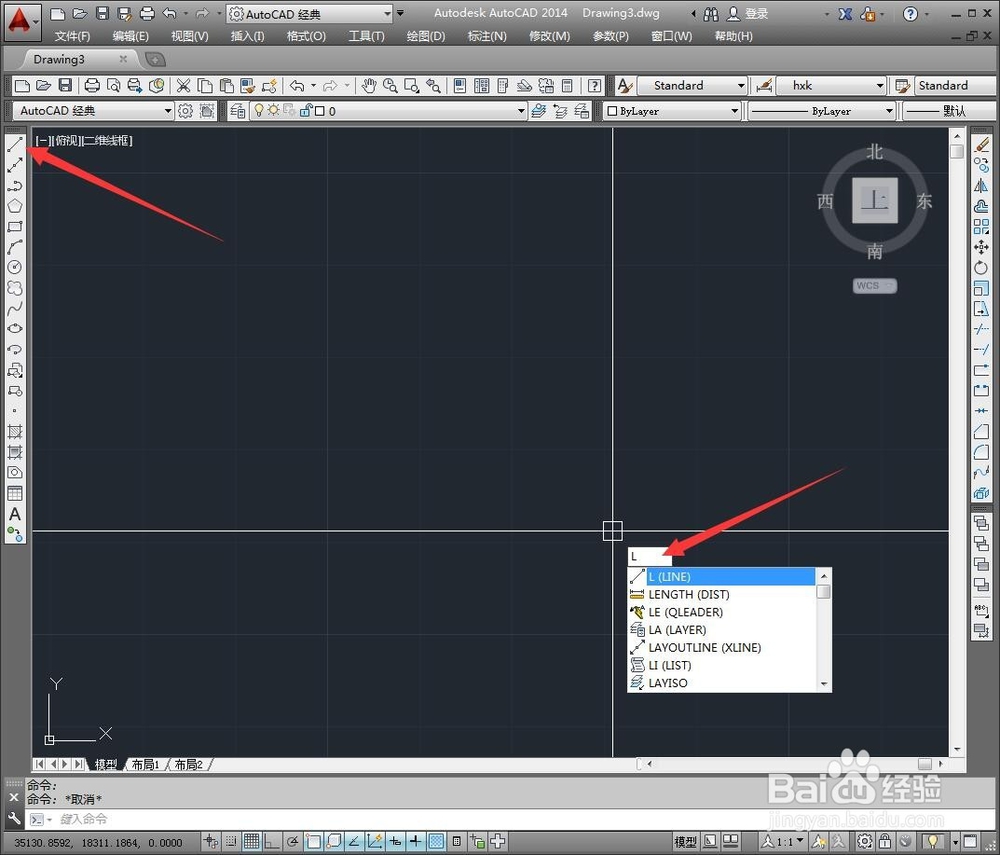
3、然后是让我们指定第一个点的所在,相当于起点,这里没有参照,就随意点击屏幕上一点。
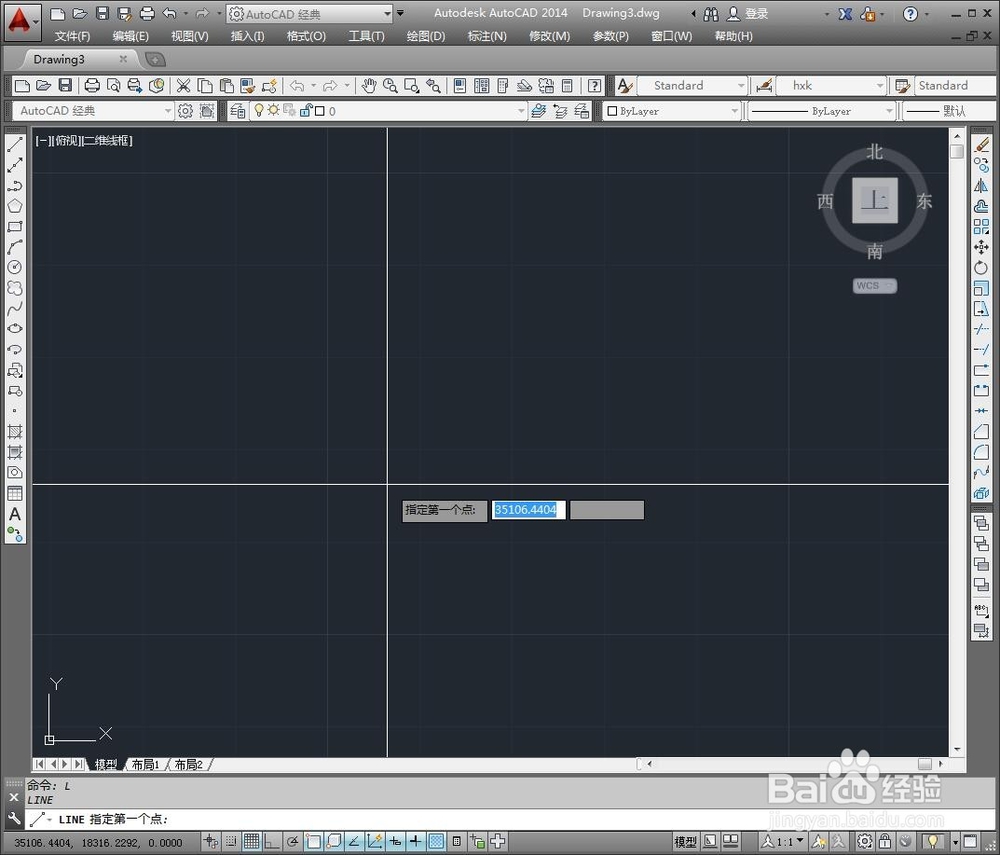
4、现在到了这篇经验的重点,那就是斜线的命令公式的编写,之后我们输入:@+直线长度+<(小于号)+斜线角度。来完成编写。

5、现在我们输入了“@20<30”,来绘制一根长20角度30的斜线,其中注意,角度30度是与水平线的夹角。
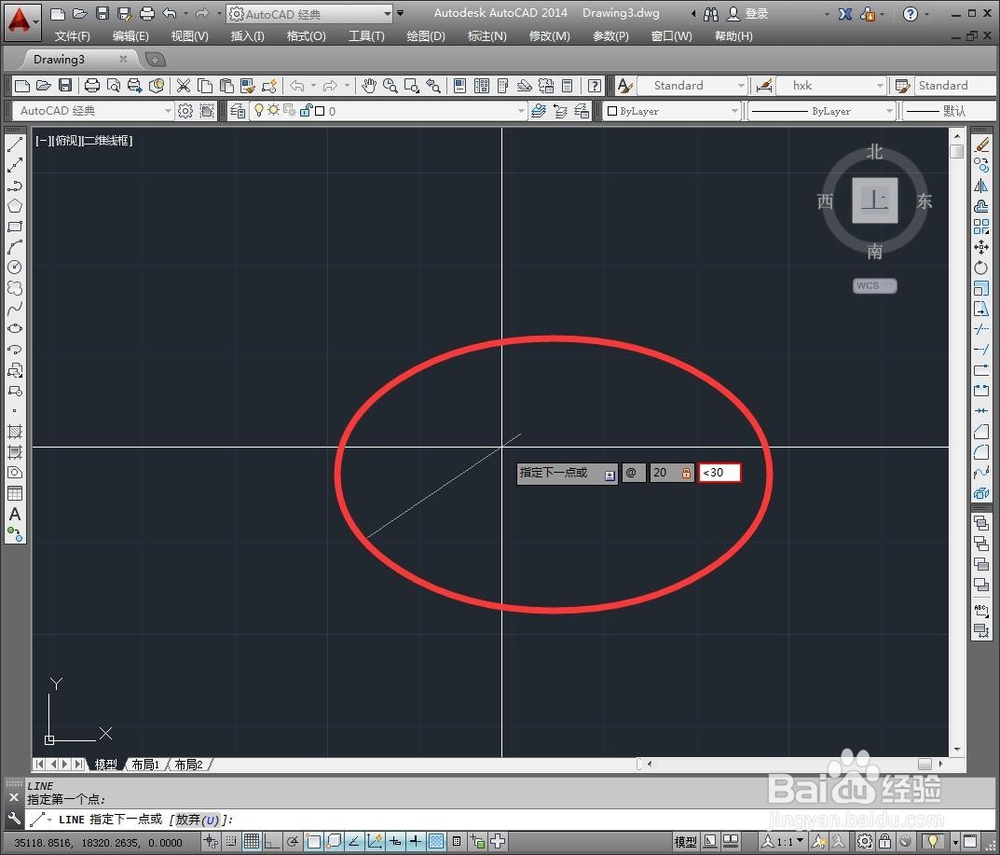
6、从这根斜线可以看出,这是从水平线开始逆时针翻转30度形成的,如果将角度值输入为负数,斜线将在水平线以下,顺时针选择相应数值。
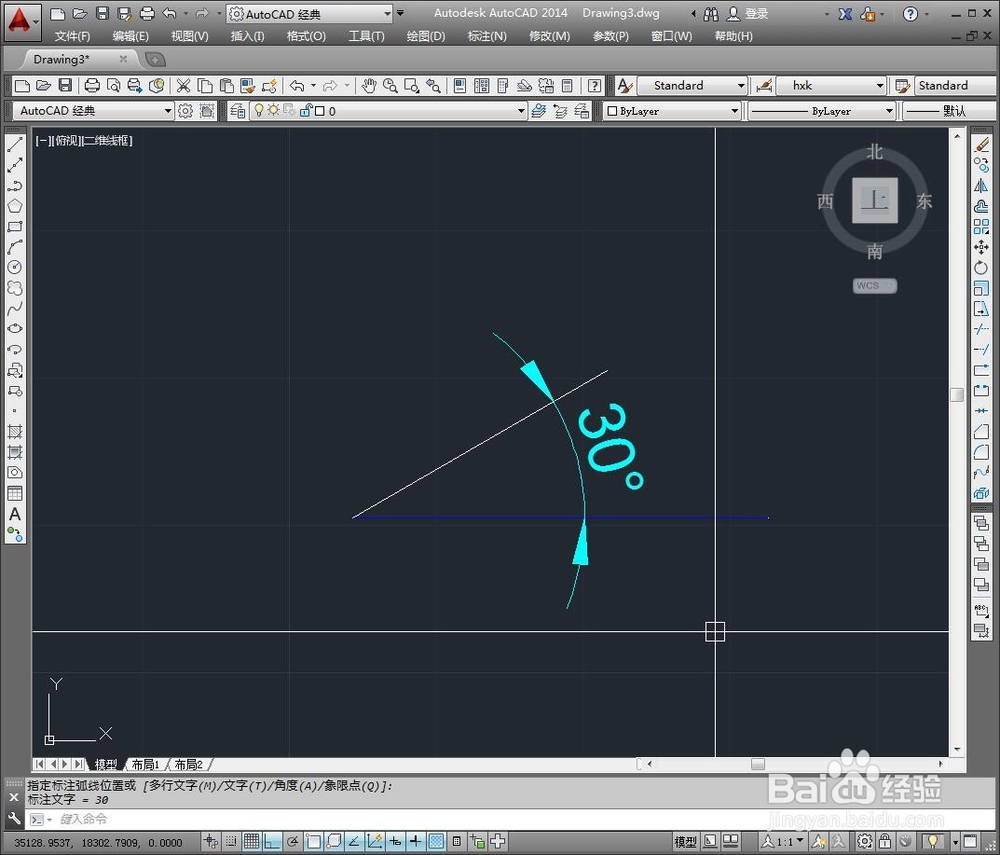
7、现在我们来输入斜线公式“@20<-30”,来印证效果。

8、这样我们清楚的看到,输入负数角度值后,斜线处于水平线之下,并顺时针旋转了30度。

